¿Puedes configurar una red multisitio de WooCommerce?
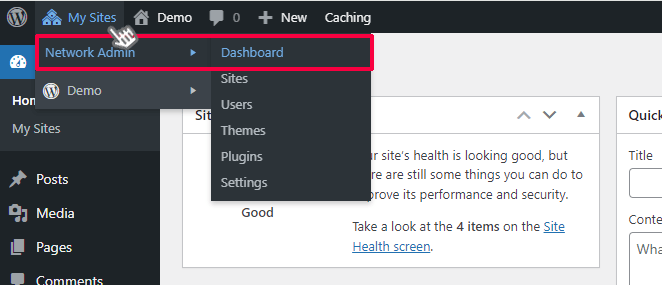
Gestionar una tienda online conlleva un conjunto único de desafíos y exigencias, desde el cumplimiento y seguimiento de pedidos hasta el servicio y soporte al cliente. Sin embargo, gestionar una tienda online implica un conjunto único de desafíos y exigencias, desde el cumplimiento y seguimiento de pedidos hasta el servicio y soporte al cliente. Negocios de comercio electrónicoSe vuelve aún más complicado cuando usted (o sus clientes) tiene varios sitios que administrar.
Afortunadamente, la combinación WooCommerce con WordPress multisitio puede facilitar muchas las cosas. Ya sea que su cliente tenga una gran tienda en línea que desee dividir en tiendas individuales o una variedad de sitios separados que desee administrar desde un solo panel, configure una red que le permita monitorear y mantener todo con facilidad.
En esta publicación, analizaremos qué es una red multisitio de WooCommerce y sus beneficios. Luego, le explicaremos cómo configurar una y le brindaremos algunos consejos clave de mantenimiento y cuidados posteriores. ¡Comencemos!
Introducción a las redes multisitio de WooCommerce
Como ya sabrás, WooCommerce es un complemento de WordPress potente y flexible que puedes usar para crear y gestionar una tienda online en su sitio web personal o empresarial:
Sin embargo, cuando tienes varios sitios de comercio electrónico que gestionar, configurar dominios individuales para cada uno y cambiar de panel puede llevar mucho tiempo, ser costoso y, sobre todo, ineficiente. Ahí es donde entrar en juego las redes multisitio de WooCommerce.
Además de ser compatible con instalaciones individuales de WordPress, el complemento WooCommerce también funciona con la Función multisitio Cuando se combina, dan como resultado una red de comercio electrónico.
Con una red multisitio de WooCommerce, puedes configurar cada sitio para que sea tu propia tienda de comercio electrónico. Una vez que el complemento de WooCommerce esté instalado y activado en el sitio principal, estará disponible en toda la red. Esto significa que puedes supervisar, administrar y mantener todas tus tiendas desde un único panel.
Puedes habilitar la funcionalidad WooCommerce para uno, algunos o todos los subsitios dentro de una red multisitio de WordPress. Además, cada tienda en línea también se puede administrar de forma individual si necesita realizar ajustes en una sustitución en particular.
Los beneficios de utilizar una red multisitio de WooCommerce
Una red multisitio de WooCommerce puede ayudar a agilizar el mantenimiento de varios sitios de comercio electrónico y aumentar la productividad general al permitirle administrar sus tiendas desde un centro centralizado. Puede crear tiendas individuales e independientes o dividir una sola tienda en línea en categorías separadas con sus propios subdominios.
Por ejemplo, tal vez su cliente quiera un subsitio diferente para cada línea de productos o marca que ofrece. Esto no solo puede ayudar a los clientes a encontrar lo que buscan más rápido, sino que también puede facilitar la segmentación de audiencias específicas.
Con WooCommerce Multisite, también puedes permitir que los usuarios se registren para crear sus propias tiendas en línea dentro de la red. Esto es similar a las plataformas de mercado en línea como Etsy.
Los beneficios adicionales de configurar una red multisitio de WooCommerce incluyen:
- Cree tiendas en línea para diferentes países y monedas de forma rápida y sencilla
- Controle y administre múltiples marcas y empresas en línea administradas individualmente desde la misma instalación de WordPress
- Instale los temas y complementos de WooCommerce una vez y luego úselos para cada sitio de la red
- Acceda a informes detallados de cada sitio, lo que facilita el seguimiento del rendimiento y el control eficaz de las operaciones de cada uno de ellos.
Vale la pena señalar que, si bien instalar el complemento WooCommerce en una red multisitio de WordPress agiliza muchas actividades de monitoreo y mantenimiento, no le permite compartir ni sincronizar configuraciones entre tiendas (al menos no de manera predeterminada). Para eso, necesitaría aprovechar una extensión adicional de WooCommerce o código personalizado .
Cómo configurar una red multisitio de WooCommerce (en 4 pasos)
Ya sea que estés desarrollando sitios de comercio electrónico para tus clientes o simplemente quieras una mejor manera de monitorear todas tus tiendas desde un solo lugar, saber cómo configurar una red multisitio de WooCommerce es útil. Veamos cómo hacerlo en cuatro pasos.
Tenga en cuenta que para los fines de esta publicación, asumimos que ya tiene una instalación de WordPress configurada.
Paso 1: Habilite la función multisitio de WordPress
Las nuevas instalaciones de WordPress no incluyen la función Multisitio activada de forma predeterminada. Algunos proveedores de alojamiento te dan la opción de activarla cuando instalas WordPress.
De lo contrario, puede habilitarlo manualmente editando suwp-config.phparchivo. Para ello, conéctese a su servidor a través de su Cliente de Protocolo de transferencia de archivos (FTP) .
Dentro de lawp-config.phparchivo, encima de donde dice “/* Eso es todo, ¡deja de editar! ¡Feliz blogueando! */”, agrega la siguiente línea de código:
define( 'WP_ALLOW_MULTISITE', true );Guarde el archivo. Cuando hayas terminado, vuelve al panel de administración de WordPress.
Paso 2: Crea tu red multisitio
A continuación, navegue hastaHerramientas Configuración de redSe le solicitará que elija la estructura de URL que prefiera (si se trata de una nueva instalación de WordPress), un título de red y una dirección de correo electrónico de administrador de red:
Cuando haya terminado, haga clic en el botón Instalar. Te presentará dos fragmentos de código respectivos para agregar a tu.htaccessywp-config.phparchivos:
Una vez que lo hayas hecho, vuelve a iniciar sesión en el panel de administración de WordPress. Ahora puedes comenzar a agregar sitios a tu red.
No entraremos en detalles sobre este proceso en esta publicación. Sin embargo, si necesitas más orientación, consulta nuestra publicación anterior sobre Cómo configurar WordPress Multisite .
Paso 3: Instala el complemento WooCommerce en tu red multisitio
Una vez que haya configurado su red Multisitio, el siguiente paso es agregar el complemento WooCommerce . Para ello, pase el cursor sobreMis sitiosAdministrador de red, luego haga clic enComplementos:
Desde aquí, puedes agregar un complemento como lo harías normalmente. Haz clic en Agregar nuevo, luego busca “WooCommerce”. Seleccione elInstalar ahorabotón, seguido deActivar:
Esto activará el complemento WooCommerce a nivel de rojo. A continuación, navegue hasta Sitios. En su sitio web principal, seleccione elPanelenlace:
Lo llevará automáticamente al asistente de configuración de WooCommerce.
Paso 4: Configurar los ajustes de la tienda WooCommerce para cada sitio
El asistente de configuración de WooCommerce te guiará a través de una serie de indicaciones para completar los datos de tu tienda y negocio. Puedes completar estos formularios inmediatamente o hacer clic en el enlace que aparece en la parte inferior de la pantalla para omitirlos por ahora:
Recuerde que cada sitio de la red requiere que administre sus configuraciones de forma individual. Por ejemplo, agregue nuevos productos a una tienda no los agregará al resto de las tiendas de la red. Lo mismo sucede con los registros de clientes, los pagos, las opciones de envío y más.
Por lo tanto, deberás configurar sus tiendas por separado. Para navegar entre sitios, pase el cursor sobreMis sitios:
A continuación, seleccione el sitio que desea configurar de la lista. Repita este proceso hasta que haya configurado todas las tiendas de su red.
Consejos de mantenimiento para redes multisitio de WooCommerce
Una vez que tengas tu red WooCommerce Multisite en funcionamiento, es fundamental asegurarte de realizarle un mantenimiento adecuado. Veamos algunos consejos clave de mantenimiento y cuidados posteriores para redes de comercio electrónico.
Elija un proveedor rápido y confiable
Aunque una red multisitio de WooCommerce permite a los propietarios de sitios administrar varias tiendas de comercio electrónico como subsitios individuales, todas funcionan con el mismo plan de alojamiento. Por lo tanto, es importante elegir un plan de alojamiento confiable. Proveedor de alojamiento WooCommerce que está optimizado para sitios de comercio electrónico y proporciona una experiencia positiva al cliente.
Por lo tanto, si su proveedor de alojamiento web actual no está preparado para gestionar picos repentinos de tráfico o su red está alojada en un servidor compartido, es posible que desee considerar la posibilidad de actualizar su plan o proveedor. Recomendamos un servidor privado virtual (VPS) o un alojamiento dedicado para este tipo de configuración.
Mantenga cada tienda actualizada
Todos los subsitios de una red multisitio de WooCommerce comparten la misma base de datos, lo que puede suponer algunos riesgos de seguridad. Por lo tanto, es fundamental mantenerse al día con las actualizaciones para ayudar a proteger sus tiendas de comercio electrónico.
Para actualizar WooCommerce, navegue aPanel de control ActualizacionesDesde la pantalla de administrador de red:
Actualizar el complemento WooCommerce aquí instalará la última versión en todos sus sitios.
Aproveche las extensiones de WooCommerce para ampliar la funcionalidad multisitio
Hay algunas funciones y características que no están disponibles solo con WordPress y WooCommerce. Sin embargo, existen extensiones de terceros que puedes usar para obtenerlas.
Por ejemplo, Carrito global de WooCommerce es un complemento premium que te permite crear un carrito de compras y una caja compartida para toda tu red de sitios múltiples. Esto significa que los clientes no tendrán que cambiar de tienda y realizar múltiples compras si quieren comprar productos de más de un subsitio. Esto es útil si planeas usar la red como un mercado de comercio electrónico.
Otra extensión que podrías considerar es Multitienda con WooCommerce. Con este complemento, puede optimizar la gestión del inventario e distribuir productos en su red.
Conclusión
Existen muchas razones y beneficios diferentes para gestionar varios sitios de comercio electrónico, ya sea para la misma marca o para varias diferentes. Sin embargo, intentar gestionarlos individualmente es una pérdida de tiempo, especialmente cuando puedes configurar una red multisitio de WooCommerce para agilizar el proceso.
Como comentamos en esta publicación, puedes configurar una red WooCommerce Multisite en cuatro sencillos pasos:
- Habilite la función Multisitio en su instalación de WordPress.
- Crea tu red Multisitio.
- Instale el complemento WooCommerce en su red.
- Configure los ajustes de WooCommerce de cada tienda.
¿Tienes alguna pregunta sobre cómo configurar una red multisitio de WooCommerce? ¡Cuéntanos en la sección de comentarios a continuación!

Deja una respuesta